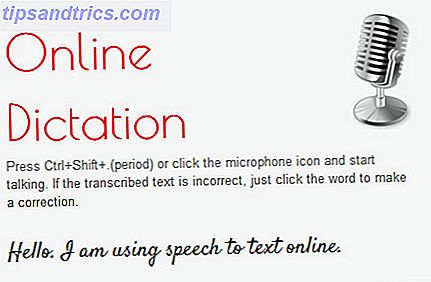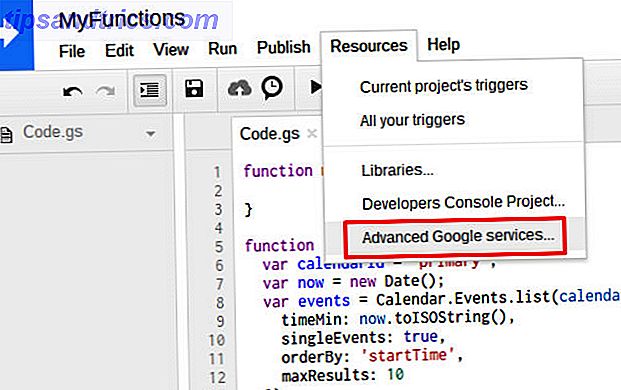Wenn Ihr Mac der Trubel Ihres Heimbüros ist, möchten Sie ihn mit Produktivitätswerkzeugen ausstatten, die Sie tatsächlich produktiv, effizienter und vielleicht sogar etwas schneller bei dem machen, was Sie tun. Ich habe meine erste Liste von Mac-Produktivitätswerkzeugen vorgestellt. 10 Produktivitäts-Apps für Ihre Mac-basierten Home Office 10-Produktivitäts-Apps für Ihr Mac-basiertes Home Office Wenn Sie in einem zu Hause arbeitenden Büro wie ich arbeiten, verbringen Sie zweifellos einen erheblichen Teil davon Zeit, Dinge auf deinem Mac zu erledigen. Während ich bereits über die Vorteile der Verwendung von ... Lesen Sie mehr im April geschrieben habe, und dazwischen habe ich auch über leistungsstarke Automatisierungsprogramme wie Keyboard Maestro geschrieben. Alles auf Ihrem Mac mit Tastatur Maestro [Mac] Automate Everything automatisieren Auf Ihrem Mac mit Keyboard Maestro [Mac] Ich habe mehrere Artikel über Mac-Automatisierung geschrieben, einschließlich eines MUO Automation Guide, wie man mit Apples Automator beginnt und den integrierten OS X-Funktionen zum Erstellen von intelligenten Ordnern, Wiedergabelisten, Alben und Postfächer. Aber ... Lesen Sie mehr, Hazel Hazel - Ausführen von Aufgaben auf Ihrem Mac So müssen Sie nicht Hazel - Ausführen von Aufgaben auf Ihrem Mac, so dass Sie nicht müssen Ich habe bereits eine ganze MUO-Leitfaden über die Verwendung von Smart-Ordner und Automator-Programm, aber eine klassische Drittanbieter-Anwendung namens Hazel ist einer meiner persönlichen Automatisierungsassistenten, die im Hintergrund arbeitet, ... Lesen Sie mehr, und BetterTouchTool Power Ihren Mac mit Advanced BetterTouchTool Automations Power Ihren Mac mit Advanced BetterTouchTool Automations I begann bereits 2011 mit der Verwendung von BetterTouchTool und hat sich seitdem zu einer der drei besten Mac-Anwendungen entwickelt, um meine Produktivität zu steigern und meinen Workflow zu optimieren. Obwohl BTT von jedem ... Read More.
Heute werde ich ein anderes Werkzeug hervorheben, auf das ich regelmäßig zugreife. Sie haben jeweils einen einzigen Zweck, der sie für die meisten Mac-basierten Home-Office-Aktivitäten praktisch und einfach zu benutzen macht. Alle außer QuickCursor können im Mac App Store heruntergeladen werden.
ScreenFloat ($ 6.99)
Es gibt viele Screenshot-Anwendungen für den Mac, zusätzlich zu der OS X-Standardmethode (Command + Shift + 4), die es schon lange gibt. Mit ScreenFloat können Sie alles auf Ihrem Desktop aufnehmen und die resultierende Aufnahme wird auf Ihrem Desktop schweben, bis Sie sie wegklicken oder speichern.
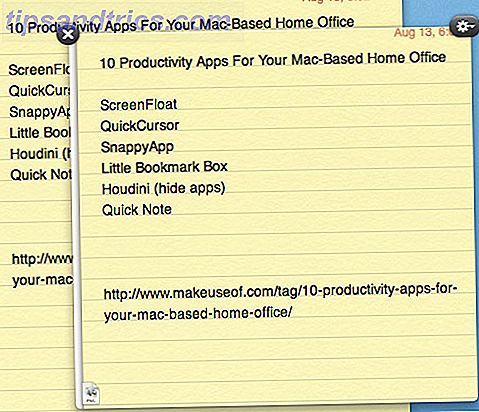
Dies ist ein großartiges Werkzeug, wenn Sie Informationen referenzieren müssen, z. B. einen Lizenzschlüssel, eine Liste von Anwendungsupdates, die normalerweise verschwinden, nachdem Sie auf die Download-Schaltfläche geklickt haben, oder eine Reihe von Menüleisteneinträgen, die Sie lernen möchten.
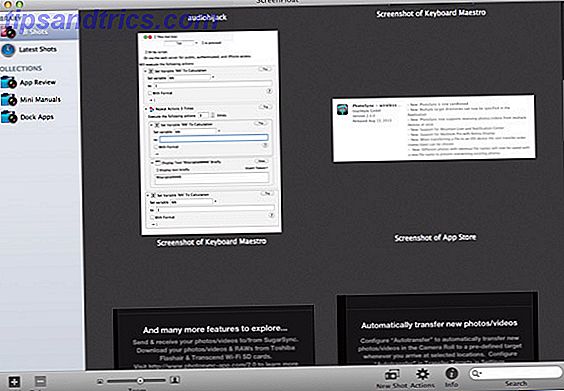
ScreenFloat-Shots bleiben so lange auf Ihrem Desktop, wie Sie möchten, aber wenn Sie fertig sind, können Sie sie entweder löschen oder automatisch im Shots-Browser speichern lassen. Sie können Aufnahmen in Sammlungen oder intelligente Sammlungen basierend auf einer Reihe von Regeln organisieren. Sie können die mit anderen Anwendungen erstellten Screenshots auch dem Browser hinzufügen.
SnappyApp (Kostenlos)
SnappyApp macht dasselbe wie ScreenFloat, aber mit ein paar Unterschieden, die Sie vielleicht bevorzugen oder nicht. Zum einen speichert SnappyApp automatisch alle Ihre schnellen schwimmenden Screenshots. Sein Browser, auf den über das Menü " Symbole aus der Vergangenheit" im Menü der Anwendung zugegriffen wird, sortiert Ihre gespeicherten Clips chronologisch oder nach der Anwendung, in der die Aufnahme aufgenommen wurde.
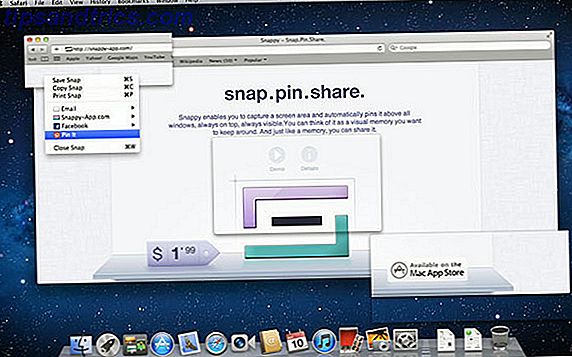
Im Gegensatz zu ScreenFloat können Sie keine Ordner zum Organisieren von Aufnahmen erstellen. Welche dieser Anwendungen Sie auswählen, hängt weitgehend davon ab, wie Sie Ihre Aufnahmen am besten verwalten. Ein weiteres cooles Feature in SnappyApp ist, dass Sie eine gesamte Webseite basierend auf der von Ihnen angegebenen URL erfassen können.
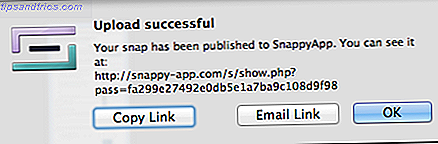
Die App ermöglicht es Ihnen auch Screenshots, die mit SnappyApp aufgenommen wurden, als E-Mail-Anhang auf Ihrer Facebook-Seite zu teilen oder einen Link über einen Beitrag auf der SnappyApp-Website zu teilen.
NumbNotes ($ 13.99)
Wenn Sie versuchen, in Ihrem Heimbüro papierfrei zu bleiben, können NumbNotes nützlich sein, wenn Sie einige schnelle Berechnungen durchführen und die Ergebnisse speichern müssen. Sie können NumbNotes verwenden, um Berechnungen zu speichern und zu kennzeichnen und sie alle an einem Ort abzurufen.
Um NumbNotes zu verwenden, klicken Sie auf die Schaltfläche + auf der Seitenleiste, geben Sie einen Titel für Ihre Berechnung ein, und verwenden Sie dann entweder die Zahlentasten auf Ihrer Tastatur oder die integrierte Tastatur in NumbNotes, um die Berechnungen durchzuführen.
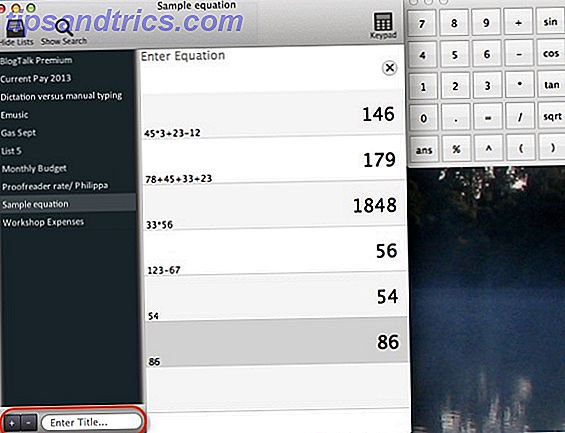
Sie können auch einzelne Gleichungen auswählen und dann NumbNotes berechnen die Summe, Durchschnitt, Medium und so weiter. NumbNotes ist nicht billig, aber ich benutze es lieber als Excel oder Zahlen, um schnelle Berechnungen zu verfolgen.
Houdini (Kostenlos)
Houdini ist eine magische kleine Anwendung Übernehmen Sie die Kontrolle über Windows auf Ihrem Mac-Desktop Mit BetterSnapTool und Houdini übernehmen Sie die Kontrolle über Windows auf Ihrem Mac-Desktop Mit BetterSnapTool und Houdini Egal ob Sie ein kleines 11 "MacBook Air oder ein 27" iMac haben, sind Sie in der Regel werde mit Windows-Verwaltung auf Ihrem Desktop-Bildschirm kämpfen. Obwohl ich zwei Monitore verwende, habe ich ... Read More verwendet, um den Desktop zu entstören, indem geöffnete Anwendungen automatisch ausgeblendet werden, wenn sie für einen bestimmten Zeitraum im Hintergrund geöffnet bleiben. Wenn Sie beispielsweise mit Mail fertig sind und zu einer anderen Anwendung wechseln, wird Houdini Mail nach einem bestimmten Zeitraum der Inaktivität ausblenden.
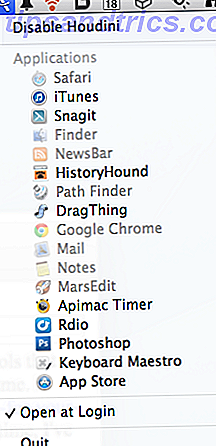
Jede Ihrer geöffneten Anwendungen wird automatisch in Houdinis Dropdown-Menü angezeigt, auf das Sie über die Menüleiste zugreifen können. Von dort aus können Sie die Inaktivitätszeit für jede Anwendung anpassen, von Nie ausblenden bis zu 5 Minuten. Nachdem Sie die Anwendung gestartet haben, nehmen Sie die Zeitanpassungen basierend auf Ihrem Workflow mit verschiedenen Apps vor.
Kleine Lesezeichen-Box (14, 99 $)
Um das Hinzufügen temporärer URLs zu meinen Lesezeichenordnern in Safari zu verhindern, verwende ich manchmal das Lesezeichen-Kästchen, um Verknüpfungen, die ich später abrufen möchte, schnell zu speichern und zu verwalten.
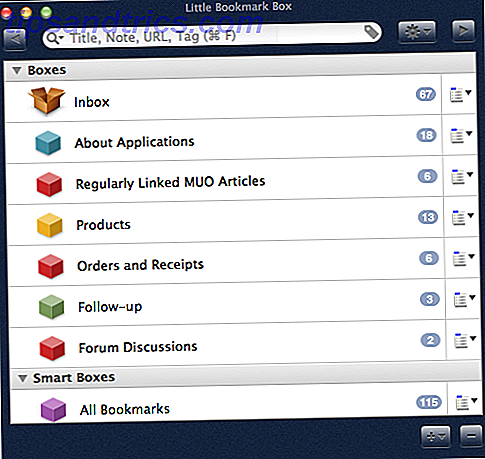
Die beste Möglichkeit, die Little Bookmark Box zu verwenden, besteht darin, die Web-Erweiterung in der Safari-Symbolleiste beizubehalten, sodass Sie schnell darauf klicken können, um einen Link zur Sammlung der kleinen Lesezeichen hinzuzufügen. Links können in der kleinen Lesezeichen-Box mit benutzerdefinierten Ordnern und Smart-Boxen verwaltet werden, die auf einer Reihe von Regeln basieren, die Sie ihnen zum automatischen Sammeln von Links geben.
Sie können URLs auch einfach auf das Symbol für kleine Lesezeichen in der Menüleiste ziehen. Dieses Mac Juwel ist ein wenig teuer für das, was es tut, aber es könnte die Gebühr wert sein, wenn Sie denken, es spart Ihnen Zeit und Unordnung beim Speichern und Zugreifen auf Links.
Produktiv bleiben und Zeit sparen
Dank der durchdachten und kreativen Entwickler dieser Anwendungen können unsere Mac-Homeoffice-Setups uns dabei helfen, Aufgaben mit weniger Aufwand und Klicks zu erledigen, was ein Ziel für alle Power User von Mac sein sollte. Ich bin mir sicher, dass es noch mehr Mac Produktivitäts Edelsteine gibt, die ich übersehen habe, also teile bitte deine Favoriten und wie du sie verwendest.
Haben Sie eine dieser Apps verwendet? Irgendwelche anderen, auf die du schwörst? Vergessen Sie nicht, uns zu melden, was uns fehlt, indem Sie unten einen Kommentar hinterlassen.

![Wie funktioniert Skype? [Technologie erklärt]](https://www.tipsandtrics.com/img/internet/280/how-does-skype-work.png)